Sie wollen aus dem größten sozialen Netzwerk der Welt aussteigen und wissen nicht, wo Sie den Löschen-Button bei Facebook finden oder fragen sich, ob es den eigentlich wirklich gibt? Dann stehen Sie nicht ganz alleine da. Facebook macht es Aussteigern nicht leicht, sich dauerhaft aus dem Netzwerk zu verabschieden. Ganz im Gegensatz zur Anmeldung, die in zwei Schritten erledigt ist. Will man sich abmelden, muss man sich erst einmal zurechtfinden. Und, was noch wichtiger ist: Die richtige Löschen-Funktion finden. Denn, wenn man man bei Facebook selbst sucht, wie man seinen Facebook Account löschen kann, findet man zuerst ganz präsent die Deaktivierungs-Möglichkeit. Diese ist aber etwas ganz anderes als ein Löschen des Accounts. Wir erklären Ihnen den Unterschied und geben Ihnen Anleitungen an die Hand.
Was ist der Unterschied zwischen Facebook Account löschen und deaktivieren?
Facebook bietet grundsätzlich zwei Möglichkeiten, sich von dem Netzwerk zu verabschieden. Sie können Ihren Facebook Account löschen oder deaktivieren. Beim Löschen des Facebook-Accounts werden innerhalb von 90 Tagen, so verspricht es die Plattform, all Ihre Daten endgültig gelöscht. Wenn Sie wieder einmal bei Facebook vorbeischauen wollen, müssen Sie einen neuen Account anlegen. Deaktivieren des Facebook-Accounts bewirkt, dass Sie nicht mehr über die Suche gefunden werden können und Sie werden auch nicht mehr in den Freundeslisten angezeigt. Ihre Beiträge und Posts, Chatnachrichten und so weiter bleiben erhalten. Lediglich Ihre private Chronik verschwindet aus der öffentlichen Timeline. Im Großen und Ganzen kann man die Deaktivierung auch einfach mit einer längeren Inaktivität vergleichen.
Facebook Account deaktivieren Anleitung
Vorangestellt das Allerwichtigste: Öffnen Sie Facebook immer in einem Browser. Über die Facebook-App auf Ihrem Smartphone ist die Deaktivierung zwar auch möglich, aber unnötig komplizierter. Beginnen wir zunächst mit dem einfachen Fall, dem der Deaktivierung Ihres Facebook-Kontos. Die Funktion ist relativ einfach zu finden. Facebook will auch nicht primär verhindern, dass Sie Ihren Account mal eine Weile stilllegen. Gründe für eine Stilllegung auf Dauer gibt es genug: Auszeit von der Online-Welt, Suchtverhalten eindämmen, mal seine Ruhe haben wollen, längerer Urlaub et cetera. Okay, wie funktioniert es?
- Loggen Sie sich in Facebook ein und gehen Sie in die Einstellungen (das Zahnrad)
- Gehen Sie in den Kontoeinstellungen links im Menü auf Sicherheit
- Ganz unten finden Sie den Link „Deaktiviere dein Konto“, Klicken Sie darauf.
- Es erscheint eine Bestätigungsseite, Bestätigen Sie
- Fertig!
Eventuell wird Facebook Sie noch mit ein paar Warnhinweisen zum Verlust ihrer Freunde und Nachfragen zu den Gründen belästigen. Verwenden Sie den Grund Sonstiges und geben Sie im folgenden Freitext-Feld einfach eine unsinnige Buchstabenfolge ein. Markieren Sie in jedem Fall den Punkt „ich möchte in Zukunft keine E-Mails von Facebook mehr erhalten“, sonst werden Sie regelmäßig über Freunde, die Sie vermissen und über die immer noch andauernde Inaktivität Ihres Kontos erinnert. Sie können Ihr deaktiviertes Konto natürlich jederzeit wieder bewusst reaktivieren, indem Sie sich mit ihrer Mail-Adresse und dem Passwort anmelden.
Facebook Account löschen Anleitung
Nun der schwierigere Fall. Wenn Sie Ihren Facebook Account löschen wollen, dann macht Facebook es Ihnen nicht so einfach. Diese Möglichkeit ist nämlich sehr versteckt. Wenn Sie auf Facebook nach der Möglichkeit suchen, Ihren Account zu löschen, wird das Netzwerk Ihnen immer erst einmal die Deaktivierung schmackhaft machen wollen. Wenn man aber etwas weiter sucht, dann findet man auch diese Möglichkeit. Wichtig zu wissen ist: Ihren Facebook Account löschen können Sie ausschließlich über den Browser. Eine Löschmöglichkeit werden Sie in der Facebook-App nicht finden. Die Funktion, um Ihren Facebook Account löschen zu können, finden Sie versteckt über den Hilfe-Button. Wir erklären kurz, wie Sie durch den Dschungel kommen.
- Gehen Sie in den Bereich Hilfe auf Facebook (im Browser!)
- Suchen Sie dort nach „Konto löschen“
- In dem Hilfeartikel, den Sie dann angezeigt bekommen, finden Sie eine verlinkte Wortgruppe. Derzeit ist der Satz so formuliert: „Wenn du dein Konto dauerhaft und ohne Möglichkeit der Wiederherstellung löschen möchtest, melde dich bei deinem Konto an und teile es uns mit.
- Klicken Sie auf „Teile es uns mit“ und Sie werden zum Löschen weitergeleitet.
- Hier klicken sie auf „Mein Konto löschen“ und bestätigen mit Passwort und Sicherheitskontrolle (Captcha)
- Sie werden darüber informiert, dass Ihre Löschanfrage eingegangen ist und Ihre Account innerhalb von 14 Tagen gelöscht wird
- Fertig?
Nicht umsonst haben wir Fertig mit einem Fragezeichen versehen, denn jetzt ist es an Ihnen genau darauf zu achten, dass Sie sich wirklich innerhalb der nächsten 14 Tage auf gar keinen Fall in Facebook einloggen. Denn tun Sie das, ist ihre Löschanfrage sofort nichtig. Bedenken Sie , dass ein Login auf Facebook auch zustande kommt, wenn Sie sich in andere Anwendungen wie Spiele, Portale oder Messenger mit dem Facebook-Login einloggen.
Wir haben natürlich aber auch den kurzen Weg für Sie.
https://www.facebook.com/help/delete_account
Was passiert dann mit den Daten?
Facebook informiert Sie darüber ,dass ihr Account innerhalb von 14 Tagen gelöscht wird. Der ganze Vorgang allerdings geht erst nach 14 Tagen los, denn solange wartet Facebook ja darauf, dass Sie sich bewusst oder unbewusst wieder einmal einloggen. Erst nachdem Sie dies erfolgreich nicht getan haben, geht das Löschen Ihrer Daten los. Es kann bis zu 90 Tagen dauern , bis wirklich all ihre Posts, Fotos, Statusmeldungen und andere in Sicherungssystemen gespeicherten Daten gelöscht worden sind. Es können , und darauf wiest Facebook selbst auch hin, dennoch noch Datenreste von Ihnen erhalten bleiben, die nicht direkt an Ihr Facebook-Konto gebunden sind. dazu gehören zum Beispiel Chatnachrichten, die Ihre Freunde durchaus noch sehen könnten oder Sicherheitskopien in den Tiefen des Netzwerkes.
Todesfall und Facebook- Was tun?
Der Umgang mit dem Tod ist nicht einfach. Was wir in der Trauer um den Verstorbenen gern vergessen, ist sein digitaler Tod. Ein Verstorbener kann seinen Facebook Account nicht löschen. Daher gibt es mittlerweile auf Facebook auch die Möglichkeit, das Konto eines dahingeschiedenen Menschen zu löschen oder in einen Gedenkstatus zu versetzen. Das ist gar nicht so unwichtig, wie Sie jetzt vielleicht denken. Außerdem bietet Facebook seinen Nutzern jetzt schon die Möglichkeit, zu bestimmen, was im Falle des Ablebens mit dem Facebook-Konto passieren soll. Auch hier bietet Facebook Ihnen dann die beiden Möglichkeiten Gedenkstatus oder dauerhaft löschen an. Im Falle des Gedenkstatus könne Sie einen Nachlasskontakt setzen, also einen Freund auswählen, der im Falle Ihres Ablebens ihr Konto im Gedenkstatus begrenzt verwalten darf. Ist dies aber eben nicht geschehen, dann können auch andere Personen die Löschung Ihres Accounts oder das Versetzen in den Gedenkstatus beantragen. Wie das geht, erfahren Sie nun.
Facebook Account eines Verstorbenen löschen
Um von einem Verstorbenen den Facebook Account löschen zu können, müssen Sie das Formular zu einem verstorbenen Nutzer ausfüllen. Außerdem benötigen Facebook von Ihnen den Totenschein oder die Todesanzeige des Verstorbenen. Zusätzlich ist noch ein Nachweis nötig, dass Sie ein unmittelbarer Verwandter oder Nachlassverwalter sind. Facebook wird dies alles prüfen und den Facebook Account löschen – und zwar permanent und komplett.
Formular zu verstorbenem Nutzer
Facebook Profil eines Verstorbenen in den Gedenkstatus versetzen
Auch beim Suchen nach dem Löschen eines Facebook- Profils eines Verstorbenen bietet Facebook zuerst die Möglichkeit an, das Konto in einen Gedenkzustand zu versetzen. Dies können Sie ebenso im Formular zu einem verstorbenen Nutzer auswählen. Dafür einfach statt Konto löschen „Dieses Konto in den Gedenkstatus versetzen“ auswählen. Was das bedeutet, erläutern wir Ihnen kurz:
- Im Profil wird neben dem Namen „in Erinnerung“ angezeigt
- Freunde können auf diesem Profil Erinnerungen teilen
- Inhalte, die der Verstorbene gepostet hat, bleiben erhalten
- Ein Gedenkprofil ist nicht öffentlich, erscheinen nicht als Geburtstagserinnerung oder als „freunde, die du vielleicht kennst“ oder Werbeanzeige
- Niemand kann sich in das Profil einloggen
Wenn Ihr weitere Fragen habt, sind wir als Social Media Agentur natürlich für euch da.





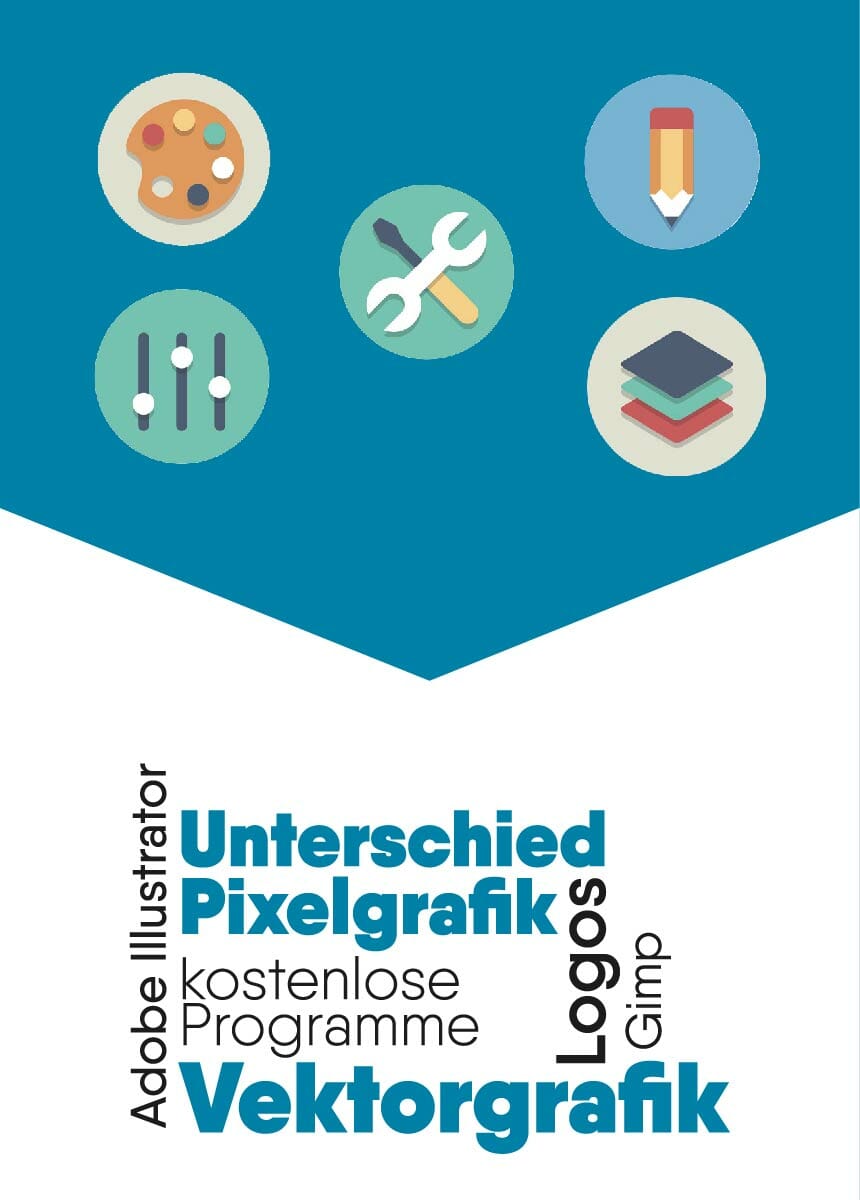
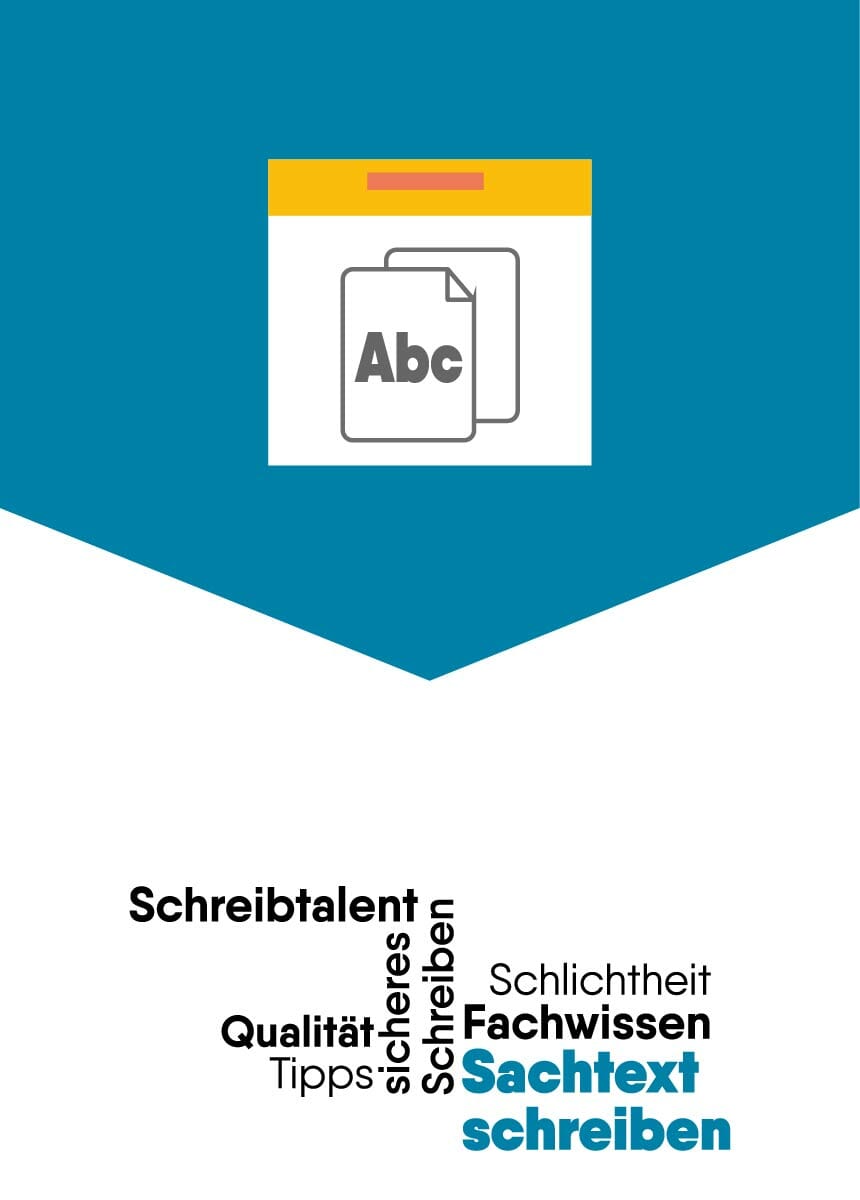


Kommentare